La modifica dei dati di un cliente può essere effettuata:
- nella vista dell’elenco dei clienti tramite la selezione del cliente e, in seguito, del pulsante [Modifica]
- nella finestra Dettagli cliente business/al dettaglio tramite la selezione della sezione che contiene le informazioni di base riguardanti il cliente
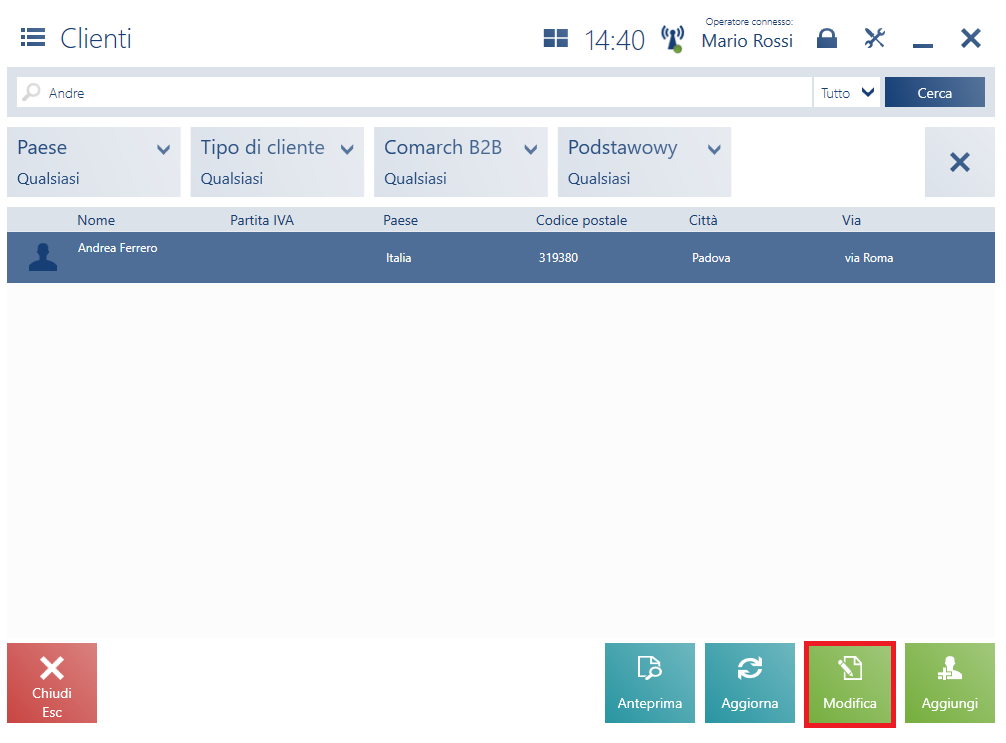
La modifica dei dati di un cliente richiede:
- autorizzazioni appropriate (Aggiunta e modifica cliente) dell’operatore
- centro a cui è collegata una postazione POS che possieda autorizzazioni per modificare il cliente specificato
La finestra Modifica cliente business/al dettaglio è divisa in due schede:
- Dettagli cliente
- Indirizzi
- Gruppi

Nella scheda Dettagli cliente si trovano i seguenti campi:
- Codice: campo obbligatorio
- Titolo: riguarda clienti al dettaglio
- Nome: campo obbligatorio. Riguarda clienti al dettaglio.
- Cognome: campo obbligatorio. Riguarda clienti al dettaglio.
- Nome: campo obbligatorio. Riguarda clienti business.
- Ricezione di fatture da KSeF: se nel sistema ERP è attivata la gestione del sistema KSeF. Questa opzione riguarda i clienti business.
- Data di nascita: riguarda clienti al dettaglio
- Partita IVA: riguarda clienti business. Per il codice di paese IT selezionato, l’applicazione verifica la somma di controllo e l’unicità del numero. Se nel database esiste un cliente con lo stesso numero di partita IVA, l’utente ne verrà informato e dovrà decidere se, nonostante ciò, salvare il cliente nell’elenco.
- Autorità emittente: riguarda cliente business
- Telefono
- Indirizzo e-mail
- Attributi
- Consensi
- Inversione contabile: campo disponibile quando la funzione è attivata nel sistema ERP
E campi nascosti per impostazione predefinita:
- Codice paese
- Codice fiscale: per il codice di paese IT selezionato l’applicazione controlla numero di cifre inserite e la correttezza della cifra di controllo del numero
- REA
- Documento d’identità: questo campo è obbligatorio nel caso in cui venga generato il documento Tax Free.
- Descrizione
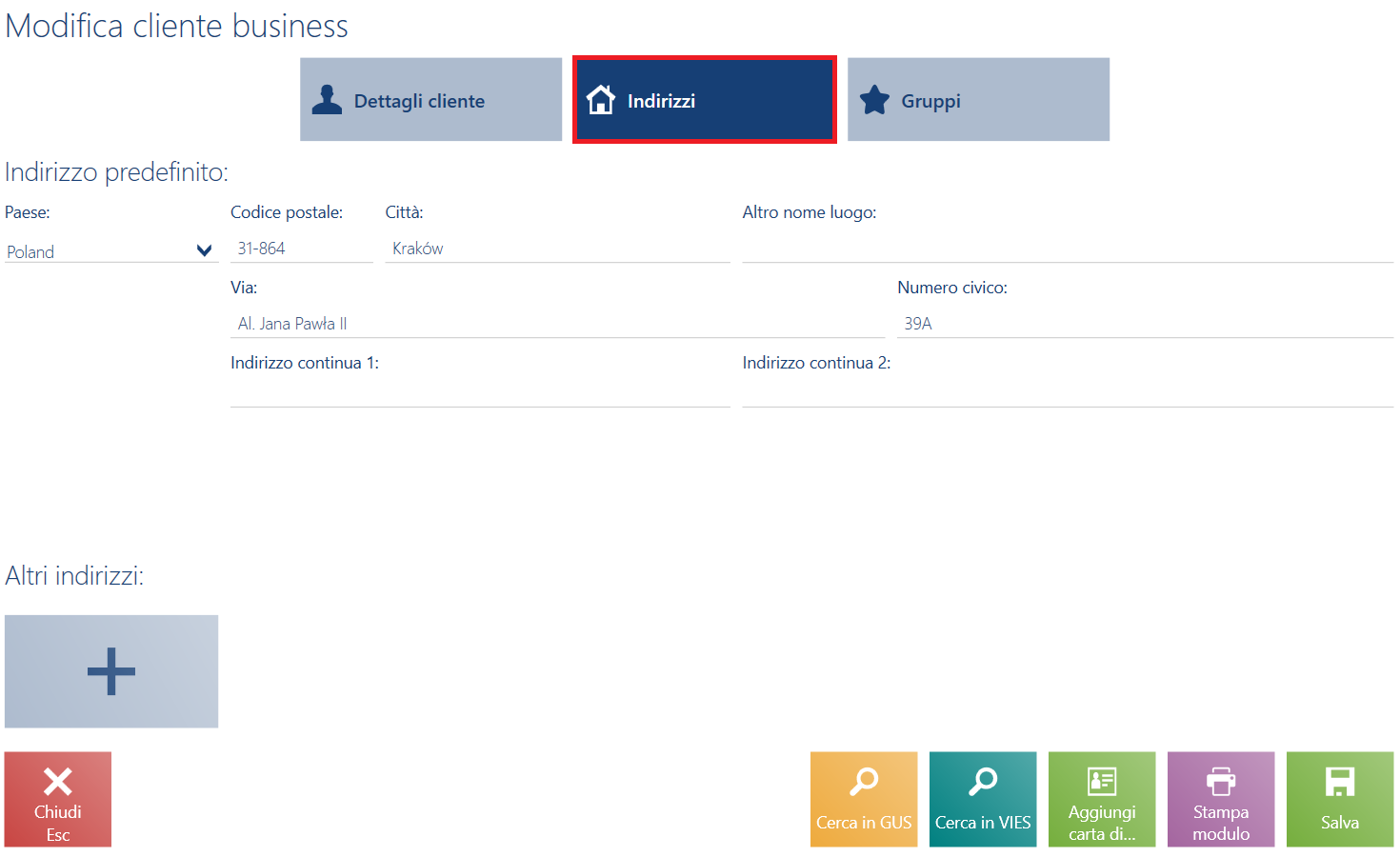
Nella scheda Indirizzi si trovano i seguenti campi
- Paese
- Codice postale
- Città
- Altro nome luogo
- Via
- Numero civico
- Indirizzo continua 1
- Indirizzo continua 2
- Altri indirizzi
- Consensi: riguarda canale di comunicazione
E campi nascosti per impostazione predefinita:
- Tipo di indirizzo
- Numero appartamento
- Comune
- Provincia
- Ufficio postale
- Regione
La signora Maria ha traslocato in un altro appartamento nella stessa città, perciò durante le spese nel negozio di mobili chiede al dipendente responsabile della transazione la modifica del suo indirizzo di consegna. L’operatore trova la signora Maria nell’elenco dei clienti e seleziona il pulsante [Modifica]. Poi passa alla scheda Indirizza e preme seleziona il vecchio indirizzo di consegna della cliente. Apporta le modifiche appropriate nel modulo
La scheda Gruppi presenta gruppi di clienti assegnati. Quando l’operatore è in possesso delle autorizzazioni adeguate, può assegnare gruppi specifici nella finestra di aggiunta del cliente. Gli sconti e bonus speciali vengono assegnati nel sistema Comarch ERP Enterprise ai gruppi di clienti. Nel sistema ERP bisogna specificare quali classificazioni e gruppi di clienti potranno essere scelti alla postazione POS. La possibilità di aggiungere un cliente a un gruppo tramite la postazione POS viene attivata con il parametro Assign customer groups to customers. Il parametro è disponibile nell’applicazione Comarch Retail POS: Operator rights → scheda POS Permissions → sezione Data access and modification.
L’azienda ha preparato una promozione speciale per i clienti che fanno parte del gruppo Gold-20% per la nuova collezione. Invece per i clienti del gruppo VIP è disponibile lo sconto -50% per tutto l’assortimento. Nel sistema ERP l’azienda decide che il gruppo VIP sarà gestito soltanto dalla centrale e i dipendenti dei negozi potranno assegnare i clienti soltanto al gruppo Gold. Il gruppo VIP è disponibile soltanto per l’anteprima.
Esempio di un’azienda in cui sono definiti 3 gruppi di clienti
| N. | Nome del gruppo di clienti | Bonus |
| 1 | Standard | Nessuno |
| 2 | Gold | -20% per la nuova collezione |
| 3 | VIP | -50% per tutto l’assortimento |
Nella finestra Aggiungi cliente business/Aggiungi cliente al dettaglio sono disponibili i pulsanti:
- [Cerca in GUS] (disponibile per i clienti business): consente di verificare il cliente in base al numero di identificazione fiscale e scaricare i dati riguardanti l’indirizzo dal registro GUS.
- [Cerca in VIES] (disponibile per i clienti business): consente di verificare il cliente in base al numero di identificazione fiscale e scaricare i dati riguardanti l’indirizzo dal database dell’Unione Europea VIES
- NotaI pulsanti [Cerca in GUS] e [Cerca in VIES] sono disponibili soltanto in collaborazione con Comarch ERP Standard.
- [Aggiungi carta di fedeltà]: consente di aggiungere il numero della carta di fedeltà del cliente
- [Stampa modulo]: stampa il modulo dei consensi
- [Salva]: dopo il completamento di tutti i campi obbligatori il sistema salva il cliente appena creato
